Efek Komik
Langkah pembuatan efek komik dengan Photoshop
Langkah 1
Bukalah foto yang akan kita edit dengan Photoshop.
Langkah 2
Jika foto yang akan diedit dirasakan kurang kontras, maka ubahlah dulu tingkat kontras gambarnya. Kita akan membutuhkan foto dengan tingkat kontras yang agak tinggi. Untuk pengaturan kontras, pilihlah menu Image > Adjustment > Levels. Untuk penggunaan level, bisa dipelajari lebih lanjut disini.
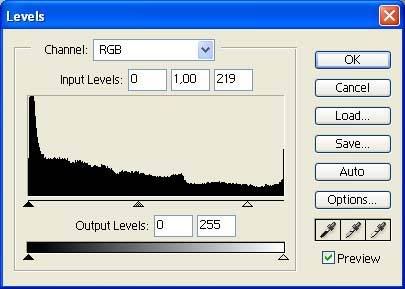
Untuk meningkatkan kontras gambar, dekatkanlah titik segitiga shadow dengan highlite.
Langkah 3
Duplikat layer background, ini bisa dilakukan dengan menekan Ctrl + J pada keyboard. Pada palet layer akan muncul layer Background copy. Layer inilah yang akan kita edit.
Langkah 4
Pilihlah menu Filter > Artistic > Cutout. Lakukan pengaturan seperti gambar tutorial Photoshop dibawah ini. Pengaturan ini sifatnya bebas, dalam arti kita bisa mencoba-coba nilai pengaturan lain.
Langkah 5
Pilihlah menu Filter > Artistic > Water Color. Lakukan pengaturan seperti gambar tutorial dibawah ini.
Langkah 6
Ubah blending layer menjadi Darken. Layer Blending ini pengaturannya ada pada palet layer, seperti gambar dibawah ini.
Langkah 7
Pilih menu Layer > Flatten Image. Ini untuk menyatukan kedua layer tadi (layer background dan layer backgrouund copy).
Gambarnya sudah jadi. Berikut ini foto yang telah diberi efek komik-darken.
Jika kita ubah blending layer menjadi linear dodge akan mengahasilkan gambar berikut ini:








0 komentar:
Posting Komentar